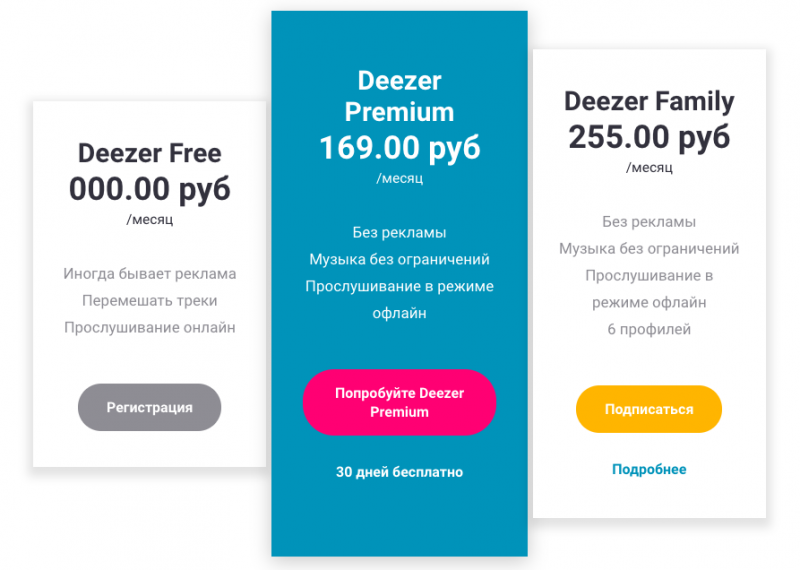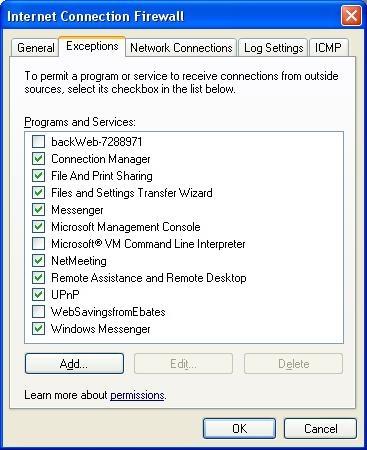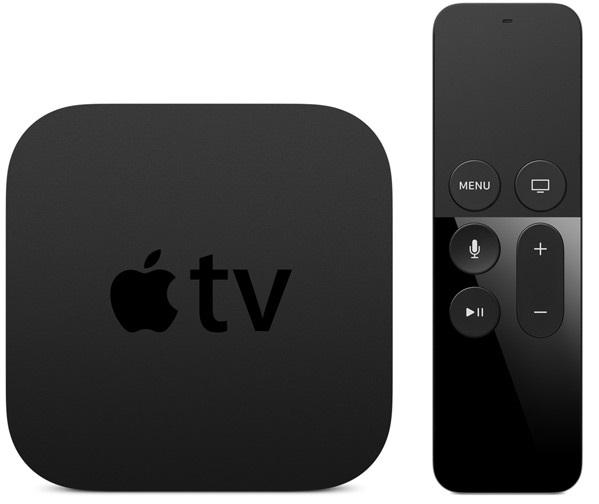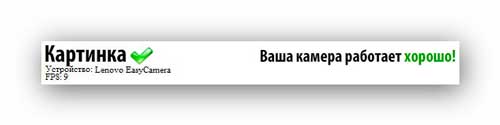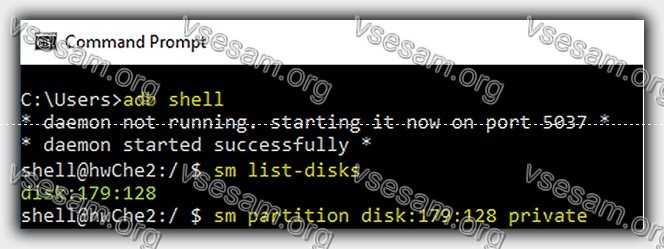Что такое звуковая карта и кому она нужна?
Содержание:
Звуковая карта
Audio DAC . Особенности использования цифрово-аналоговых преобразователей в hi-end системах. Как добиться качества bit perfect .

Если Вам нужна бесплатная консультация — задайте вопрос .
Как звук попадает в звуковую карту
Сейчас мы поговорим о том как правильно проигрывать аудио файлы.
Аудиофайлы, как известно, воспроизводятся с помощью программ-аудиоплейеров.
Но не всякий аудиоплейер сможет достучаться до звуковой карты без внесенных по пути искажений.
Дело в том, что по пути сигнал проходит через драйверы операционной системы
Обратите внимание на то, что в настройках аудио операционной системы Windows Вы устанавливаете разрешение (в смысле, точность) аудио: частоту дискретизации 44,1 кГц или 96 кГц (sample rate) и битовую разрядность (bit depth). Выбираете одну-единственную из всего множества имеющихся
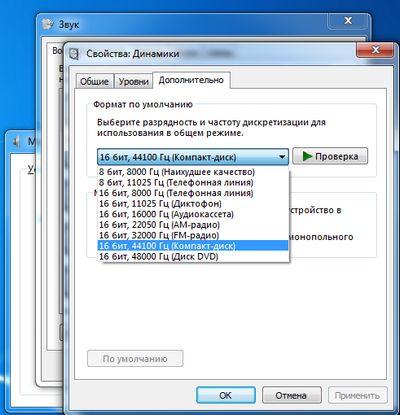
Настройки аудио операционной системы Windows.
Устанавливаем один из предлагаемых вариантов. Но какой?
Логично, казалось бы, выбрать самую высокую частоту дискретизации и самую высокую битовую разрядность. Но это не самый лучший выбор .
Файлы Вашей аудио библиотеки имеют разные частоты дискретизации. А драйвер своими силами преобразует разные частоты дискретизации к единой, которая установлена в его настройках. И такое преобразование вносит искажения в воспроизводимый из файла звук.

Драйвер звуковой карты преобразует разрешение аудио файла
к разрешению, установленному в настройках аудио операционной системы.
Это преобразование вносит искажения в содержимое аудиофайла
С другой стороны аудиокарта сама по себе может воспроизводить любые стандартные частоты дискретизации, которые содержатся в файлах.
Можно ли обойти преобразование частоты дискретизации, которую делает операционная система?
Да. Для этого производители аудио придумали специальные драйверы — ASIO. Этот драйвер позволяет воспроизводить аудиофайл с тем разрешением, которое в нем содержится. Без преобразований драйверами операционной системы.
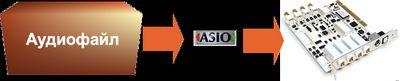
Драйвер стандарта ASIO в отличие от других
обеспечивает прямой доступ к аудиокарте
Такой драйвер разрабатывается специально для конкретной модели аудиокарты.
Есть универсальный драйвер ASIO4All. Но он не всегда работает стабильно. Зато позволяет напрямую работать даже с картой, для которой ASIO драйверов нет в природе.
Но не все аудиоплейеры могут работать с ASIO. Например, к foobar2000 нужно установить дополнительный компонент foo_out_asio.fb2k-component. И для воспроизведения в настройках выхода (output) плейера выбирается не стандартное устройство, не DirectX устройство, а именно ASIO-драйвер.
Далее в последующих статьях мы еще вернемся к драйверам ASIO.
Правильная установка памяти после выбора и покупки
Казалось бы, про правильную установку ОП нечего рассказывать (вроде как все просто — воткнул, нажал и порядок), однако это не совсем так и сейчас мы изучим этот вопрос со всей степенью серьезности :).
Итак (перед установкой), запомните основные правила:
- будьте осторожны
- все работы проводите при полностью отключенном от питающей сети компьютере, сухими руками
- не прилагайте излишних усилий – модули памяти очень хрупкие!
- системный блок располагайте на прочной и устойчивой поверхности.
Переходим к самому процессу.
Шаг 1. Первым делом, откройте боковую крышку системного блока (у стандартного вертикального корпуса – это левая крышка, если смотреть на системник спереди). Найдите внутри блока материнскую плату – самая большая плата, расположенная прямо перед Вами. На этой плате Вы увидите блок разъемов для установки модулей оперативной памяти.

Примечание Количество слотов ОП обычно составляет 2-6 разъемов для большинства материнских плат, применяемых в домашних компьютерах
Перед установкой обратите внимание на видеокарту – она может мешать установке оперативной памяти. Если она мешает, то временно демонтируйте её. Шаг 2
На свободном слоте, выбранном для установки оперативки, отстегните специальные защелки на краях
Шаг 2. На свободном слоте, выбранном для установки оперативки, отстегните специальные защелки на краях.

Аккуратно достаньте новые «мозги» (не гните их, берите осторожно, но уверенно за края) из антистатической упаковки. ПримечаниеВнутри каждого разъема имеются небольшие ключи-перемычки, а на контактной части модулей памяти соответствующие им вырезы. Их взаимное совмещение исключает неправильную установку памяти или установку модулей другого типа
У каждого типа разное расположение и количество прорезей, а следовательно, и ключей на разъемах материнской платы (об этом мы уже упомянали, когда говорили про типы памяти)
Их взаимное совмещение исключает неправильную установку памяти или установку модулей другого типа. У каждого типа разное расположение и количество прорезей, а следовательно, и ключей на разъемах материнской платы (об этом мы уже упомянали, когда говорили про типы памяти)
ПримечаниеВнутри каждого разъема имеются небольшие ключи-перемычки, а на контактной части модулей памяти соответствующие им вырезы. Их взаимное совмещение исключает неправильную установку памяти или установку модулей другого типа. У каждого типа разное расположение и количество прорезей, а следовательно, и ключей на разъемах материнской платы (об этом мы уже упомянали, когда говорили про типы памяти).
Шаг 3. Совместите прорезь на памяти с ключом в слоте материнской платы (как показано на изображении).
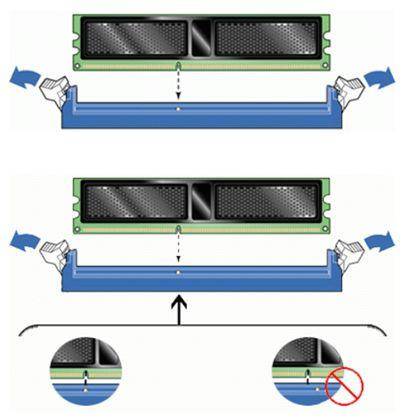
Если Вы не можете совместить ключи на планке памяти и на разъеме материнки, то вероятнее всего, Вы купили не тот вид памяти. Проверьте все еще раз, лучше вернуть покупку в магазин и обменять на нужный тип памяти.
Шаг 4. Вставьте модуль DIMM в разъем, нажимая на его верхний край.
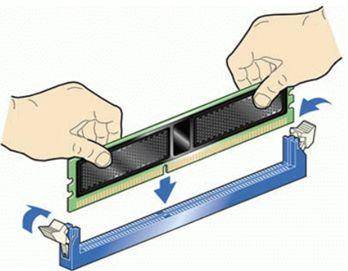
Шаг 5
Осторожно нажимайте до тех пор, пока модуль полностью не установится в разъем, и фиксирующие защелки по краям разъема не встанут на место

Шаг 6. Убедитесь, что удерживающие фиксаторы встали на место и закрылись полностью.

Все, память установлена правильно! Установите на место крышку корпуса системного блока и подключите компьютер к электросети. После установки новой оперативной памяти обязательно протестируйте её специальными утилитами для выявления ошибок.
Стоит сказать несколько слов о режимах работы оперативной памяти.
Материнские платы позволяют работать памяти в n-канальных (двух/трех/четырех) режимах. Для этого слоты различаются цветом и разбиты на пары.
Например, для того чтобы задействовать двухканальный режим работы ОП, нужно чтобы модули (одинаковой частоты/объёма) были вставлены в одноименные разъемы (одним цветом, 1 и 3) из разных каналов (смотрите изображение).

Сия процедура позволяет добиться прироста производительности 5-10% (в сравнении с одноканальным режимом).
Здесь все!
Следуя этой установочной инструкции, Вы не только с легкостью установите память (даже, если никогда этого не делали ранее) в «правильное» место, но и получите от оной максимальную производительность в системе.
Аналоговые разъемы 3.5мм
Почти все аудиоплаты имеют целый ряд портов для подключения к ним микрофонов, наушников, динамиков и других вспомогательных устройств. Но есть устройства, которые насчитывают и большее количество портов для вывода и ввода, предназначенных для продвинутых пользователей и их задач.
Не удалось устранить проблему?Обратитесь за помощью к специалисту!
Среди наиболее распространенных аудиоразъемах можно выделить:
- Розовый – аудиовыход для микрофона.
- Голубой – линейный.
- Зеленый – выход для наушников или колонок.
- Оранжевый – для сабвуфера или центрального канала.
- Черный – для объемного звука.
- Серый – для боковых колонок.
Также стоит сказать об игровом порте MIDI – это 15-контактный соединитель, предназначенный для присоединения дополнительных устройств.
Подводя итоги
Мы тщательно разобрали данную тему и теперь вы точно знаете, для чего нужна звуковая карта и какие преимущества она нам дает, а мы в свою очередь можем с уверенностью сказать, что возможности и функции колонок, звуковой карты, да и всей системы в целом, прямо влияют на качество звуковоспроизведения.
Большинство материнских плат оснащены встроенный аудио платами, они имеют специальные чипы, а порты выводятся в абсолютно любое место, это зависит исключительно от пожеланий пользователя, конструкции и технических возможностей устройства. Однако можно использовать и сторонние звуковоспроизводящие карты, и внешние аудиоустройства, купить и поставить их отдельно.
Просто учитывайте, что потенциала интегрированных устройств вполне достаточно для пользователей, которые не являются фанатами сильного и мощного звуковоспроизведения. Поэтому нужна ли внешняя звуковая карта, решать только вам, исходя из собственных нужд и пожеланий.
Звуковая карта – что это?
Звуковой картой называется одно из расширений компьютера, которое отвечает за запись, обработку и воспроизведение звуков. Звуковой контроллер оказывает большое влияние на то, сколь чистый и глубокий звук течёт из динамиков компьютера и наушников.

Звуковые карты делятся на встроенные и выделенные системы. Первые встроены в материнскую плату компьютера, ноутбука, смартфона или планшета и являются его неотъемлемой частью. Трудно найти ПК, ноутбук или портативное устройство, которое не будет иметь «встроенного звукового контроллера» на борту.
Интегрированные контроллеры редко предлагают высокое качество звука. Обычно это компоненты, созданные для рядового пользователя, который не придает большого значения звуку в компьютере. Встроенной звуковой карты вполне достаточно для повседневного использования.
Альтернативой встроенным контроллерам являются, так называемые, выделенные звуковые карты. Они отличаются гораздо большим количеством возможностей и различной конструкцией.
Не картой единой
Установка дискретного звукового адаптера является необходимым, но далеко не всегда достаточным шагом на пути к более качественному звуку. Данная мера будет эффективной лишь при соблюдении как минимум еще двух условий.
Первым является качество исходной фонограммы (это может быть воспроизводимый медиапроигрывателем медиафайл или звуковой поток, программный синтезатор, игровое приложение и т.д.). Вполне понятно, что невозможно получить «кристально чистый звук» на выходе даже самой совершенной звуковой системы при прослушивании интернет-радио или сжатых файлов с битрейтом 128 Кбит/с.
Второе условие — соответствие остальных компонентов звукового тракта (в простейшем случае — активной акустической системы или наушников) уровню применяемого звукового адаптера. Поскольку все компоненты звукового тракта соединены последовательно, то его возможности ограничиваются характеристиками самого худшего из них. Естественно, что дешевая «компьютерная» АС с крохотными широкополосными динамиками, заключенными в пластиковый корпус толщиной с яичную скорлупу, просто не позволит услышать (и тем более оценить) разницу между интегрированным решением и дорогим звуковым адаптером.
Однако далеко не всегда дело ограничивается заменой акустической системы. Чем выше поднимается планка требований к качеству звучания, тем шире становится круг факторов, которые необходимо принимать в расчет. На восприятие звука оказывают влияние акустические особенности помещения, шум от работающего системного блока и т.д. Как следствие, на повестке дня появляются вопросы, о которых пользователь раньше и не задумывался: снижение создаваемого компьютером шума, акустическая обработка помещения, подбор специальной мебели и т.д.
Таким образом, улучшение звучания следует рассматривать как комплексную проблему, ключом к решению которой является построение максимально сбалансированной системы в рамках отведенного на эти цели бюджета.